Paturot to prātā, vairākas programmatūras paketes, kas vērstas uz Linux platformu, tieši piedāvā avota kodus, nevis katrai platformai nodrošina atsevišķus bināros failus. Tas nozīmē, ka būvēšana no avota un programmatūras instalēšana daudzos gadījumos var kļūt diezgan apgrūtinoša. Patiesībā var rasties vairākas kļūdas un atkarības problēmas. Tāpēc programmatūras instalēšana tieši no avota lietotājiem var būt apgrūtinoša.
Ko darīt šādā situācijā? Nu, Linux operētājsistēmā ir daži projekti, kas piedāvā universālu platformu - programmatūras instalēšana, pārvaldīšana un atinstalēšana, kā vēlaties, visos Linux apgabalos. Nav jāuztraucas par atkarībām vai citiem.
Flatpak operētājsistēmai Linux
Flatpak ir viens no daudzajiem izcilākajiem Linux ietvariem, kas piedāvā ārkārtīgi vērtīgu servisu. Tā kā visi dažādie Linux distros dod priekšroku savai pakotņu pārvaldībai un instalējamam faila tipam, pareizās programmatūras satveršana var būt sarežģīta izvēle Linux lietotājiem. Turklāt tas arī daudz apgrūtina izstrādātāja darbu, jo ir jāaptver visi dažādie rajoni.
Flatpak ir mēģinājums novērst šādu haoss tirāniju. Izmantojot vienu universālu platformu, priekšrocības var gūt gan programmatūras izstrādātāji, gan lietotāji. Piemēram, izstrādātājam programmatūra jāuztur tikai vienā vietā, neuztraucoties par savstarpēju saderību. Lietotāji var arī tieši instalēt programmatūru no vienas vietas uz visiem atbalstītajiem Linux rajoniem.
Lietotājiem Flatpak automātiski atjaunina visas instalētās pakotnes. Izstrādātāju gadījumā, lai nodrošinātu saderību uz priekšu, kods vispār nav jāmaina.
Flatpak uz Linux Mint
Ja esat jauns Linux lietotājs, tad Linux Mint ir viena no labākajām vietām, kur sākt. Pat profesionālai lietošanai Linux Mint piedāvā lielu vērtību. Tas ir vidēja svara Linux izplatītājs, kas piedāvā dažas no foršākajām darbvirsmas vidēm (Cinnamon, Xfce un MATE) Linux.
Kā populārs izplatītājs Linux Mint piedāvā atbalstu arī Flatpak.
Tagad visu universālo lietotņu pārvaldības sistēmu gadījumā ir jākonfigurē klienta puses programmatūra. Klienta puse nodrošina, ka sistēma ir gatava pieņemt un izbaudīt universālās paketes.
Aktivizējiet termināli un pārliecinieties, vai jūsu sistēma jau ir atjaunināta.
sudo apt update && sudo apt jauninājums -y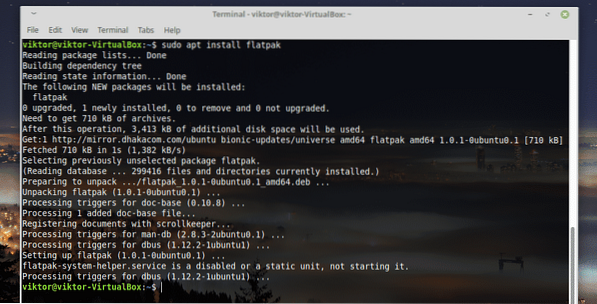
Instalējiet Flatpak kodolu -
sudo apt instalēt flatpak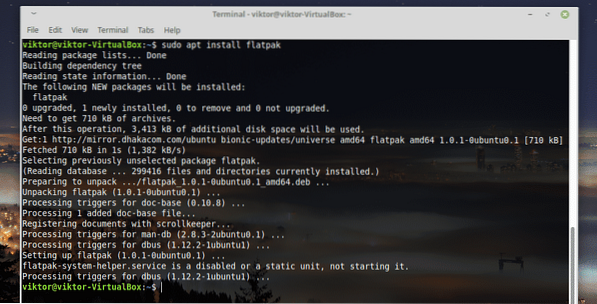
Pārbaudiet Flatpak instalēšanu -
flatpak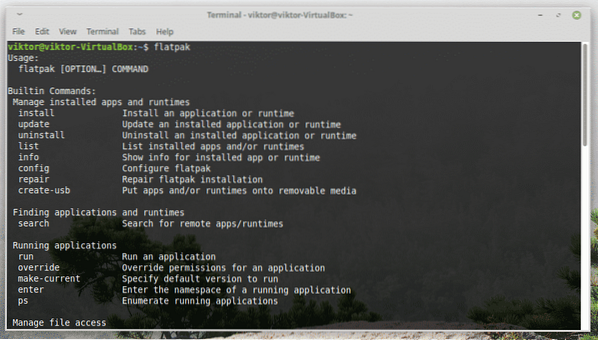
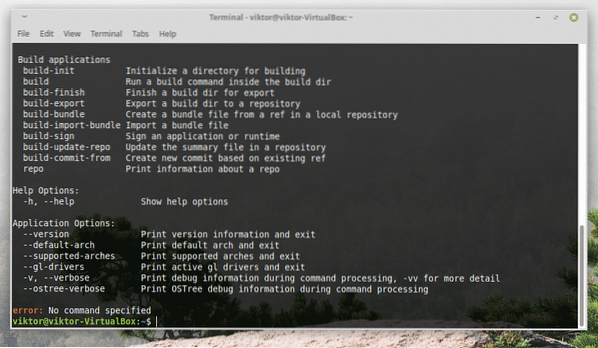
Flatpak izmantošana
Pakotnes instalēšana
Visvienkāršākais Flatpak lietojums ir universālā pakotnes “flatpak” instalēšana vai atinstalēšana. Ņemiet vērā, ka universālos “flatpak” paketes varat iegūt tieši no izstrādātāja vai no Flathub. Flathub ir vieta, kur ir pieejamas visas oficiālās Flatpak lietotnes.
Piemēram, instalēsim Slack no Flathub.

Noklikšķiniet uz “Instalēt”. Tādējādi jūsu sistēmā tiks lejupielādēts “flatpakref” fails.
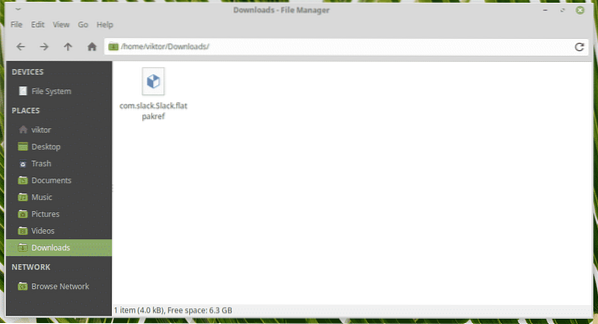
Lai instalētu “flatpakref”, palaidiet šo komandu -
flatpak instalēt - no com.atslābums.Atslābums.flatpakref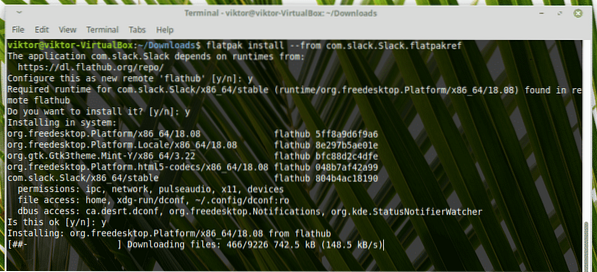
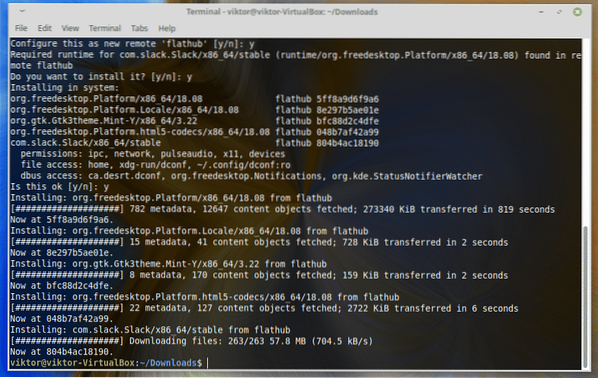
Jums tiks piedāvāts atļaut dažas darbības. Lielākajai daļai no tām jābūt “y” (jā), ja vien neesat pārliecināts, ka tas jums nav vajadzīgs.
Uzskaitiet instalētos dzīvokļus
Flatpak ļauj tieši uzskaitīt visu instalēto programmatūru. Vienkārši izpildiet šo komandu -
flatpak saraksts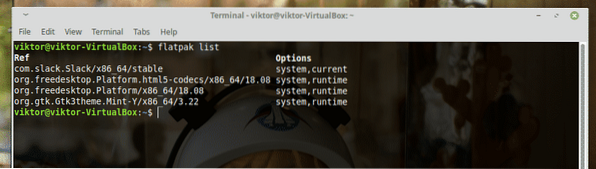
Atinstalējiet pakotni
Nepieciešams atinstalēt programmatūru? Ļaujiet Flatpak rīkam pats rīkoties!
sudo flatpak atinstalēt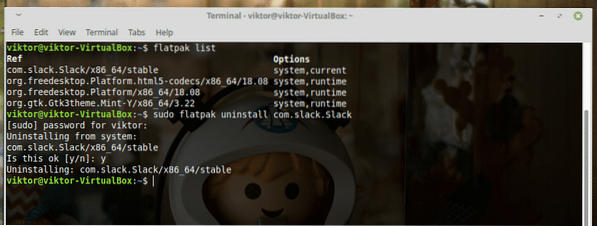
Remonts Flatpaks
Dažos gadījumos pakotne var tikt bojāta. Neuztraucieties; Flatpak ļauj pārbaudīt, vai nav kļūdu, un attiecīgi izlabot (ja nepieciešams).
sudo flatpak remonts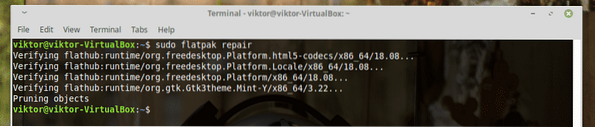
Visas pieejamās opcijas ir pieejamas Flatpak manā lapā.
cilvēks flatpak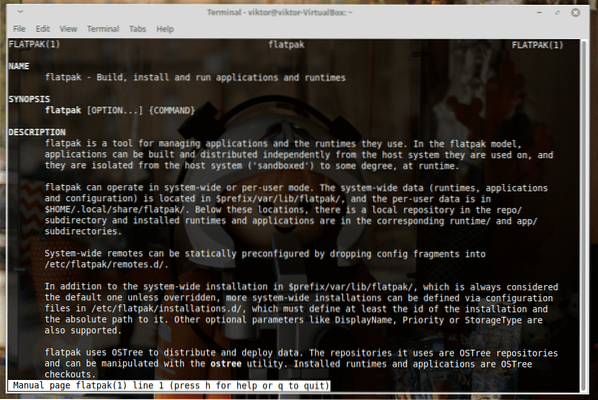
Izbaudi!
 Phenquestions
Phenquestions


